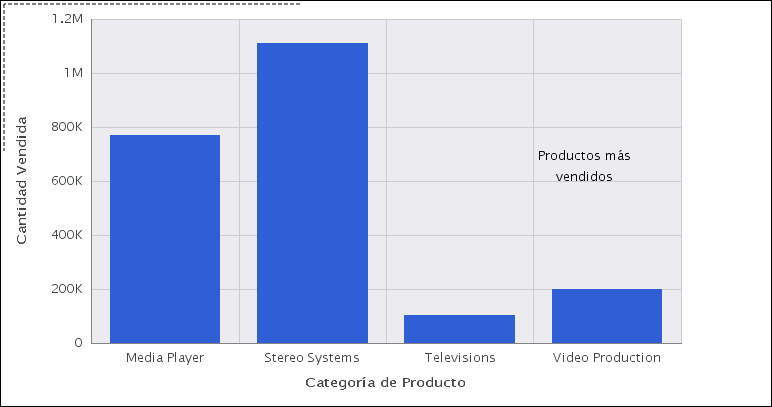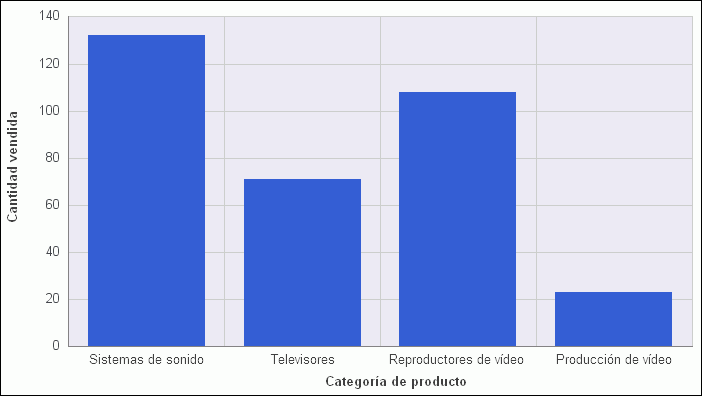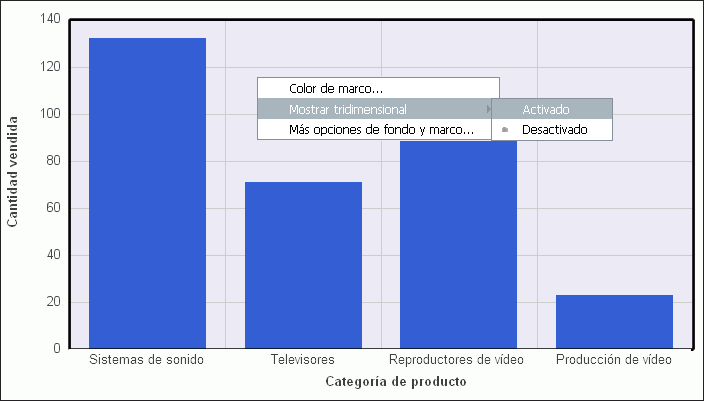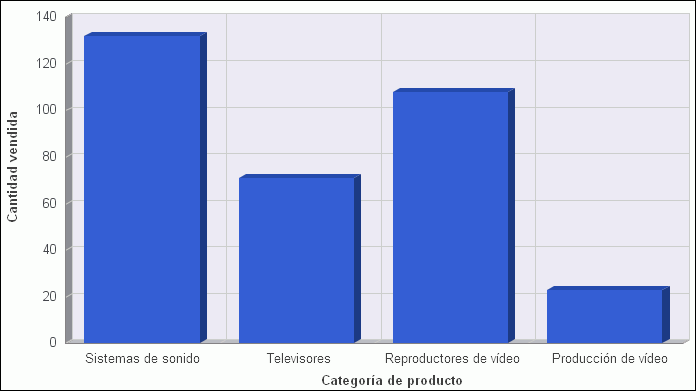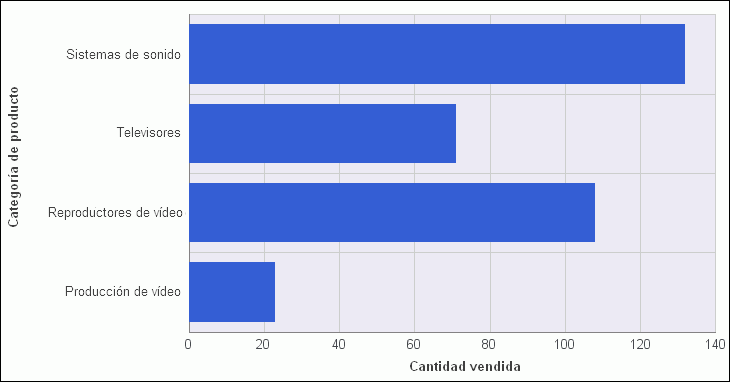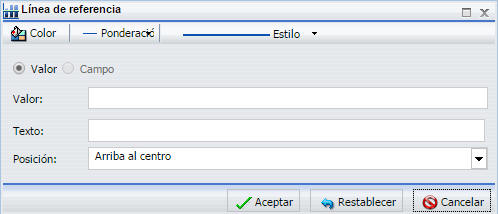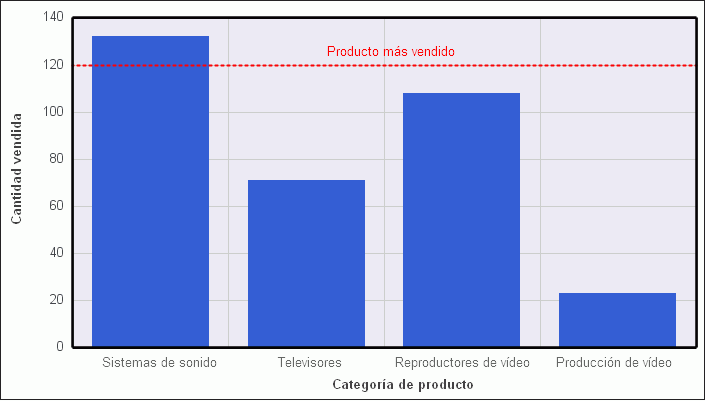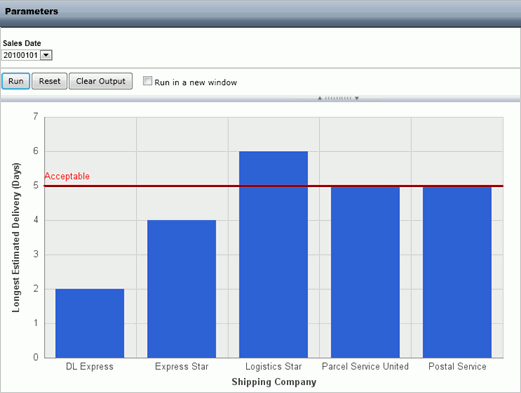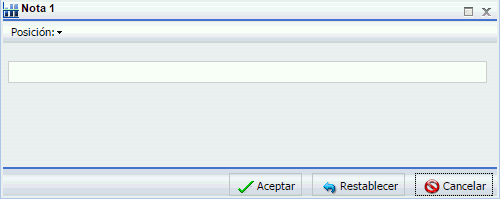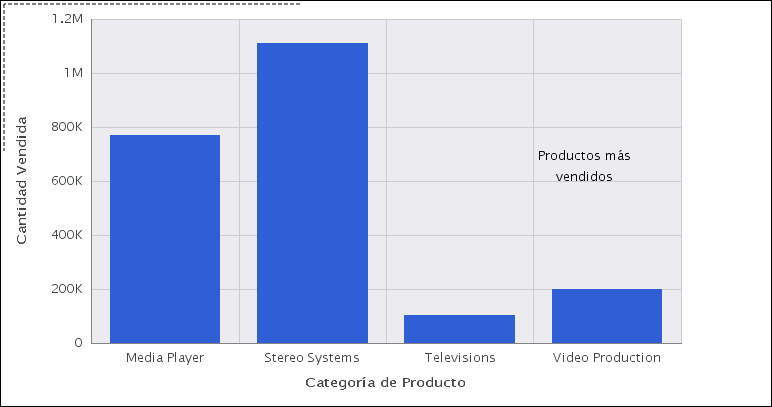Cómo usar las características de formato adicionales
Esta sección describe las características adicionales de formato que están disponibles para los diagramas.
x
Procedimiento: Cómo Establecer la profundidad 3D en un diagrama de barras
Puede aplicar un efecto 3D a un diagrama 2D.
Nota: Si considera que la profundidad del efecto 3D dificulta la distinción de los valores en la escala del eje Y, puede desactivar esta opción. Este procedimiento explica cómo establecer el efecto 3D en el diagrama predeterminado de barras verticales.
La siguiente imagen muestra un diagrama de barras antes de aplicar el efecto 3D.
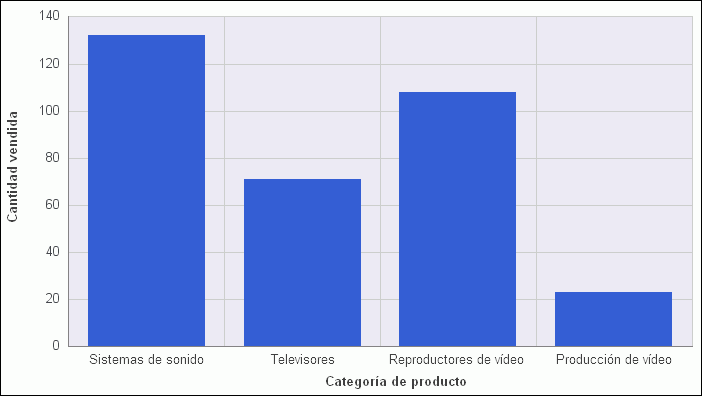
-
Cree un diagrama 2D.
-
En la Vista previa interactiva, aplique el efecto 3D siguiendo uno de estos métodos:
-
Cinta: Desde la pestaña Formato, en el grupo Características, pulse Efecto 3D.
-
Menú de clic derecho: Pulse con el botón derecho sobre el marco del digrama, apunte hacia Mostrar 3D y seleccione Activar, como se indica en la siguiente imagen.
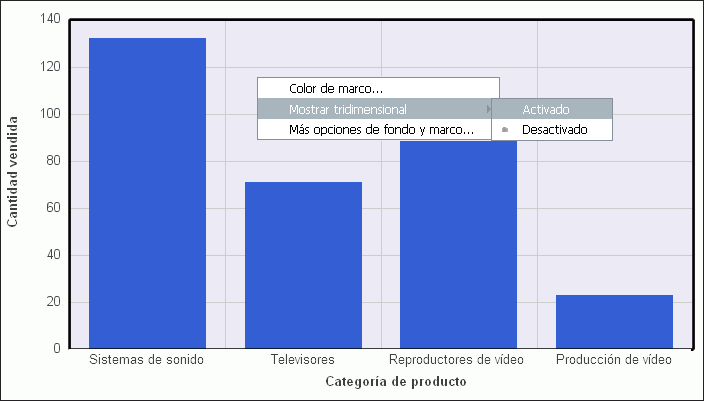
El efecto 3D queda aplicado a la serie, como se muestra en la siguiente imagen.
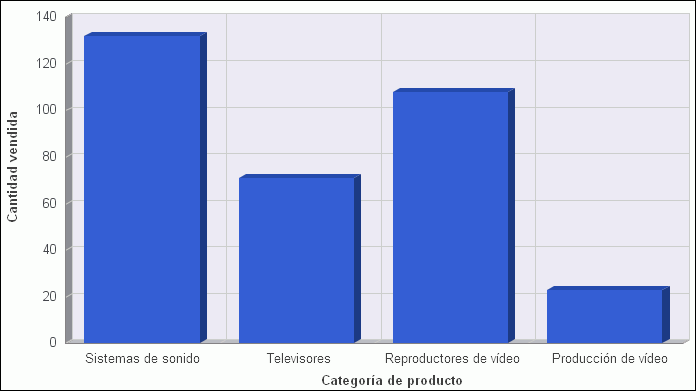
x
Procedimiento: Cómo Rotar un diagrama
Puede rotar los diagrama de barras, líneas y áreas para cambiar la orientación de los datos.
La imagen siguiente muestra un diagrama vertical antes de ser rotado.
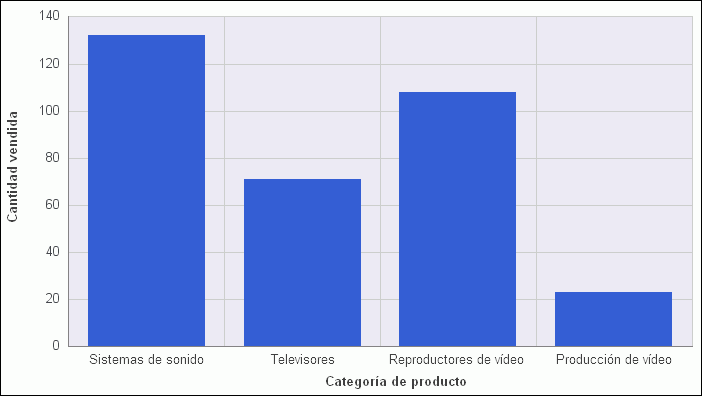
-
Cree un diagrama.
-
Desde la pestaña Formato, en el grupo Características, pulse Rotar.
El diagrama rota 90 grados en el sentido de las agujas del reloj. El ejemplo siguiente presenta el diagrama mostrado más arriba, pero rotado.
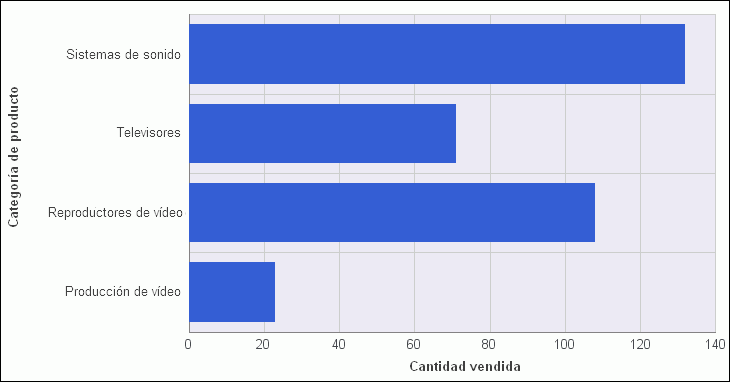
x
Procedimiento: Cómo Mostrar una línea de referencia estática
Las líneas de referencia dirigen la atención a la ubicación específica de los datos en un diagrama. Puede añadir hasta tres líneas de referencia horizontales (eje X) y tres verticales (eje Y) a un diagrama.
En InfoAssist, las líneas de referencia se crean mediante una constante o un campo calculado.
Los valores de los campos permiten que una propiedad sea dinámica, de este modo la línea de referencia puede cambiar dinámicamente su posición en el diagrama, dependiendo del valor del campo que esté asignado a ella.
Nota: El valor de una línea de referencia debe ser único; por ejemplo, 10K. Si selecciona un campo con múltiples valores (por ejemplo, Cantidad vendida) en el cuadro de diálogo Línea de referencia, InfoAssist traza el último valor sobre el diagrama.
-
Cree un diagrama.
-
Desde la pestaña Formato, en el grupo Características, pulse Referencia.
-
En el menú desplegable que se abre, seleccione una de estas opciones:
- Añadir línea de referencia al eje Y
- Añadir línea de referencia al eje X
Se abre el cuadro de diálogo Línea de referencia, como se muestra en la siguiente imagen.
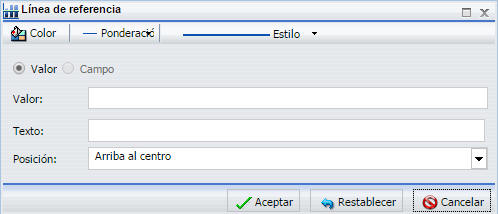
-
Cree la línea de referencia con el valor estático que ha establecido.
-
Seleccione la opción Valor.
-
En el campo Valor, introduzca el valor con el que quiere distinguir la línea de referencia.
-
En el campo Texto, introduzca el texto de la línea de referencia.
-
En el menú desplegable Posición, seleccione la posición de la línea de referencia en el diagrama.
Las opciones son:
- Centro arriba (por defecto)
- Izquierda arriba
- Derecha arriba
- Centro debajo
- Izquierda debajo
- Derecha abajo
-
Pulse el botón Estilo para establecer el estilo de la línea de referencia. Las opciones son:
- Lisa (por defecto)
- Puntos
- Muchos puntos
- Discontinua
- Puntos discontinuos
- Guión largo
- Discontinuo mixto
-
Pulse el botón Color para abrir el cuadro de diálogo Color y seleccionar el color de la línea de referencia y del texto.
-
Pulse el botón Grosor para establecer el grosor de la línea de referencia. Las opciones son:
- 1px - Ligero (por defecto)
- 2px - Medio
- 3px - Grueso
-
Pulse Aceptar para guardar las opciones seleccionadas y cerrar el cuadro de diálogo Línea de referencia.
La línea de referencia queda añadida al diagrama.
La imagen siguiente muestra un diagrama de barras con una línea de referencia de eje Y. La línea de referencia ha quedado añadida introduciendo 120 en el campo Valor y Producto más vendido, en el campo Texto. La línea de referencia emplea la configuración predeterminada, Centro arriba, para la posición. El formato es rojo, con una línea de puntos y un grosor medio.
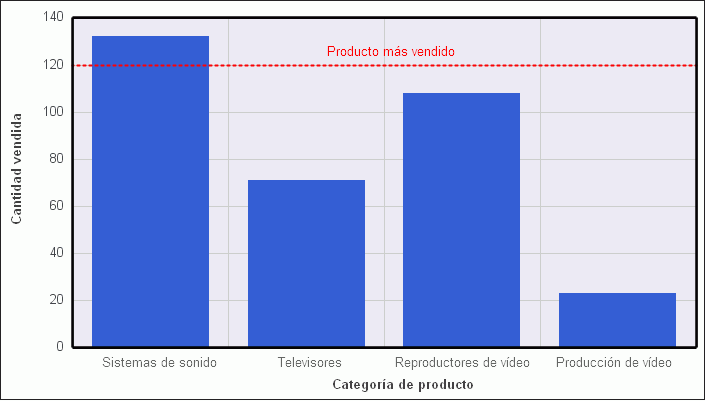
x
Procedimiento: Cómo Mostrar una línea de referencia dinámica
En InfoAssist, las líneas de referencia se crean mediante una constante o un campo calculado.
Los valores de los campos permiten que una propiedad sea dinámica, de este modo la línea de referencia puede cambiar dinámicamente su posición en el diagrama, dependiendo del valor del campo que esté asignado a ella.
Nota: El valor de una línea de referencia debe ser único; por ejemplo, 10K. Si selecciona un campo con múltiples valores (por ejemplo, Cantidad vendida) en el cuadro de diálogo Línea de referencia, InfoAssist traza el último valor sobre el diagrama.
El siguiente procedimiento ofrece un ejemplo de cómo crear una línea de referencia dinámica en que el valor cambia en base a la fecha. En este ejemplo, puede dar seguimiento al número estimado de días de entrega por empresa de transportes; el número estimado de días de entrega depende de que el día en que se realizó el pedido fuese festivo.
-
Cree un campo COMPUTE para calcular la Línea de referencia.
-
Desde la pestaña Datos, en el grupo Cálculo, pulse Resumen (Compute).
Se abre el cuadro de diálogo Campo de resumen (COMPUTE).
-
En el cuadro de texto de Campo, introduzca Referencia.
-
Establezca el formato en 12.
-
Introduzca IF WF_RETAIL.DIM_TIME_SALES.TIME_HOL EQ 'Y' THEN 5 ELSE 2 en la expresión.
-
Pulse Aceptar para cerrar el cuadro de diálogo.
-
Oculte el campo Referencia del diagrama.
-
Añada una línea de referencia dinámica.
-
Desde la pestaña Formato, en el grupo Características, pulse Referencia.
-
Desde el menú desplegable, seleccione Añadir línea de referencia al eje Y.
Se abre el cuadro de diálogo Línea de referencia.
-
Seleccione la opción Campo.
-
Desde el menú desplegable Campo, seleccione Referencia.
-
Introduzca Aceptable en el campo Texto.
-
Desde el menú desplegable Ponderación, seleccione 2px - media.
-
Desde el menú desplegable Posición, seleccione Sobre la izquierda.
-
Opcionalmente, puede cambiar el color y el estilo de la línea de referencia.
-
Pulse Aceptar para cerrar el cuadro de diálogo Línea de referencia.
-
Ejecute el diagrama.
Aparece el Aviso automático, como indica la imagen.
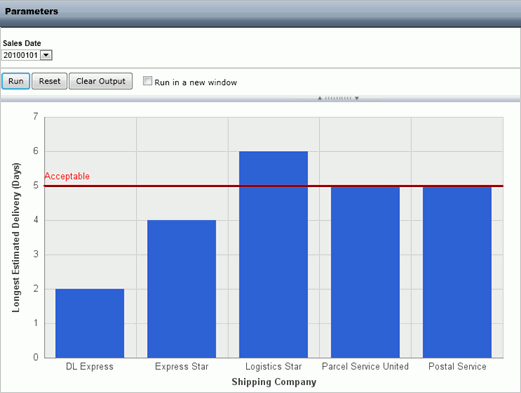
-
Seleccione 20100101 (Enero 1, 2010) y pulse Ejecutar para ver que cinco días es un número aceptable, puesto que esta fecha es festiva.
-
Seleccione 20100202 (Enero 2, 2010) y pulse Ejecutar nuevamente para ver que dos días es un número aceptable, puesto que esta fecha no es festiva.
-
Pulse Guardar.
x
Procedimiento: Cómo Mostrar anotaciones
Las anotaciones son notas o comentarios explicativos. Puede añadir hasta ocho anotaciones a un diagrama.
-
Cree un diagrama.
-
Desde la pestaña Formato, en el grupo Características, pulse Anotar.
-
En el menú desplegable que se abre, seleccione Añadir anotación.
Se abre el cuadro de diálogo Anotación, como se muestra en la imagen siguiente.
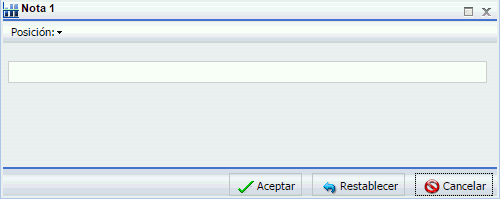
-
En el campo de entrada de texto, introduzca el texto de la anotación.
-
En el menú desplegable Posición, seleccione la posición de la anotación en el diagrama. Las opciones son:
- Izquierda superior
- Centro superior
- Derecha superior
- Centro izquierda
- Centro derecha
- Izquierda abajo
- Centro inferior
- Derecha inferior
-
Pulse Aceptar para guardar las opciones seleccionadas y cerrar el cuadro de diálogo Anotación.
La anotación queda añadida al diagrama.
-
Pulse Ejecutar para generar el informe.
La imagen siguiente muestra un diagrama con una anotación en la posición centro derecha.